Android开发_记事本(1)
一些知识
Textview
TextView中有下述几个属性:
id:为TextView设置一个组件id,根据id,我们可以在Java代码中通过findViewById()的方法获取到该对象,然后进行相关属性的设置,又或者使用RelativeLayout时,参考组件用的也是id!
layout_width:组件的宽度,一般写:wrap_content或者match_parent(fill_parent),前者是控件显示的内容多大,控件就多大,而后者会填满该控件所在的父容器;当然也可以设置成特定的大小,比如我这里为了显示效果,设置成了200dp。
layout_height:组件的高度,内容同上。
gravity:设置控件中内容的对齐方向,TextView中是文字,ImageView中是图片等等。
text:设置显示的文本内容,一般我们是把字符串写到string.xml文件中,然后通过@String/xxx取得对应的字符串内容的,这里为了方便我直接就写到""里,不建议这样写!!!
textColor:设置字体颜色,同上,通过colors.xml资源来引用,别直接这样写!
textStyle:设置字体风格,三个可选值:normal(无效果),bold(加粗),italic(斜体)
textSize:字体大小,单位一般是用sp!
background:控件的背景颜色,可以理解为填充整个控件的颜色,可以是图片哦!
startActivityForResult
大致可以理解为获取Activity的结果
Intent
intent相当于一个信道,putExtra相当于向里面传送一个名为参数一,内容为参数二的信息,接收方通过参数一相同的名称来接受参数二内容
startActivity(Intent)/startActivityForResult(Intent):来启动一个Activity
startService(Intent)/bindService(Intent):来启动一个Service
sendBroadcast:发送广播到指定BroadcastReceiver
.显式Intent使用示例:
这个用得很多,直接就上例子了:
例子1:点击按钮返回Home界面: 运行效果图:
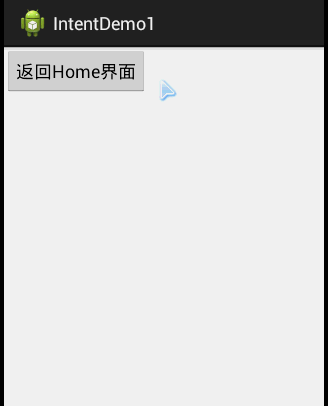
核心代码:
Intent it = new Intent();
it.setAction(Intent.ACTION_MAIN);
it.addCategory(Intent.CATEGORY_HOME);
startActivity(it);
例子2:点击按钮打开百度页面: 运行效果图:
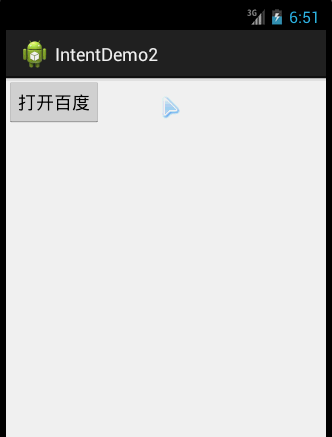
核心代码:
Intent it = new Intent();
it.setAction(Intent.ACTION_VIEW);
it.setData(Uri.parse("http://www.baidu.com"));
startActivity(it);
在记事本中应用
在编辑页面当点击返回按钮的时候跳转到主页面
EditActivity:
public boolean onKeyDown(int keyCode, KeyEvent event){
if(keyCode == KeyEvent.KEYCODE_HOME){
return true;
}
else if(keyCode == KeyEvent.KEYCODE_BACK){
Intent intent = new Intent();//只用来传输信息,不用来跳转
intent.putExtra("input",et.getText().toString());
setResult(RESULT_OK,intent);
finish();
return true;
}
return super.onKeyDown(keyCode,event);
}
MainActivity中:
public void onClick(View view) {
//测试btn
//Log.d(TAG,"onClick:click");
Intent intent = new Intent(MainActivity.this,EditActivity.class);//从参数一跳转到参数二
//启动活动并获取结果
startActivityForResult(intent,0); //启动参数这样的一个跳转
}
开发过程
实现点击按钮界面的跳转
按钮:
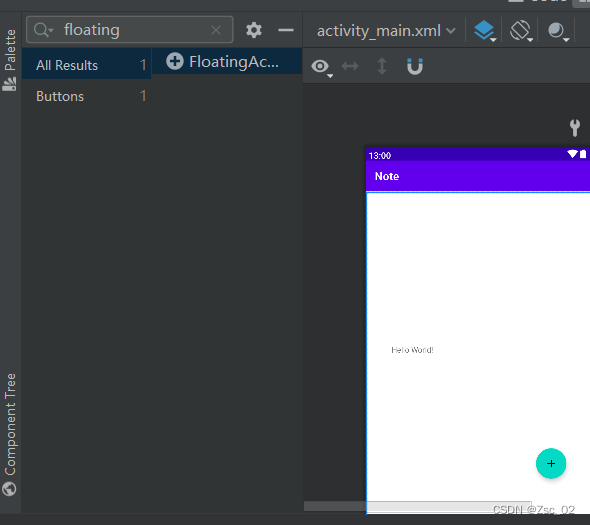
跳转
先初始化按钮
super.onCreate(savedInstanceState);
setContentView(R.layout.activity_main);
//floatingbutton初始化
btn = ( FloatingActionButton)findViewById(R.id.fab);
tv = findViewById(R.id.tv);
之后用一个setOnClickListener函数实现跳转
btn.setOnClickListener(new View.OnClickListener() {
@Override
public void onClick(View view) {
//测试btn
//Log.d(TAG,"onClick:click");
Intent intent = new Intent(MainActivity.this,EditActivity.class);//从参数一跳转到参数二
//启动活动并获取结果
startActivityForResult(intent,0); //启动参数这样的一个跳转
}
});
接受Edit输入的结果
MainActivity中:
//下面接受startActivityForResult结果
@Override
//通过上面的Intent跳转到Edit,并通过下面的函数来对Edit的内容进行接收
protected void onActivityResult(int requestCode,int resultCode,Intent data){
super.onActivityResult(requestCode,resultCode,data);
String edit = data.getStringExtra("input");
//Log.d(TAG,edit);
tv.setText(edit); //输出输入的内容到Main屏幕中
}
EditActivity中:
//可以背一下下面格式
//功能:传回一个“input”的值来对应前面的getStringExtra
public boolean onKeyDown(int keyCode, KeyEvent event){
if(keyCode == KeyEvent.KEYCODE_HOME){
return true;
}
else if(keyCode == KeyEvent.KEYCODE_BACK){
Intent intent = new Intent();//只用来传输信息,不用来跳转
intent.putExtra("input",et.getText().toString());
setResult(RESULT_OK,intent);
finish();
return true;
}
return super.onKeyDown(keyCode,event);
}
此时的完整代码:
MainActivity:
package com.example.note;
import androidx.appcompat.app.AppCompatActivity;
import android.content.Intent;
import android.os.Bundle;
import android.util.Log;
import android.view.View;
import android.widget.ListView;
import android.widget.TextView;
import com.google.android.material.floatingactionbutton.FloatingActionButton;
public class MainActivity extends AppCompatActivity {
final String TAG = "tag";
FloatingActionButton btn; //后面再初始化
TextView tv;
//笔记本的核心:ListView
ListView lv;
@Override
protected void onCreate(Bundle savedInstanceState) {
super.onCreate(savedInstanceState);
setContentView(R.layout.activity_main);
//floatingbutton初始化
btn = ( FloatingActionButton)findViewById(R.id.fab);
tv = findViewById(R.id.tv);
btn.setOnClickListener(new View.OnClickListener() {
@Override
public void onClick(View view) {
//测试btn
//Log.d(TAG,"onClick:click");
Intent intent = new Intent(MainActivity.this,EditActivity.class);//从参数一跳转到参数二
//启动活动并获取结果
startActivityForResult(intent,0); //启动参数这样的一个跳转
}
});
}
//下面接受startActivityForResult结果
@Override
//通过上面的Intent跳转到Edit,并通过下面的函数来对Edit的内容进行接收
protected void onActivityResult(int requestCode,int resultCode,Intent data){
super.onActivityResult(requestCode,resultCode,data);
String edit = data.getStringExtra("input");
//Log.d(TAG,edit);
tv.setText(edit); //输出输入的内容到屏幕中
}
}
EditActivity:
package com.example.note;
import androidx.appcompat.app.AppCompatActivity;
import android.os.Bundle;
import android.view.KeyEvent;
import android.widget.EditText;
import android.content.Intent;
import java.security.Key;
public class EditActivity extends AppCompatActivity{
//实例化一个et
EditText et;
@Override
protected void onCreate(Bundle savedInstanceState) {
super.onCreate(savedInstanceState);
setContentView(R.layout.edit_layout);
//定位输入好的内容
et=findViewById(R.id.et);
}
//可以背一下下面格式
//功能:传回一个“input”的值来对应前面的getStringExtra
public boolean onKeyDown(int keyCode, KeyEvent event){
if(keyCode == KeyEvent.KEYCODE_HOME){
return true;
}
else if(keyCode == KeyEvent.KEYCODE_BACK){
Intent intent = new Intent();//只用来传输信息,不用来跳转
intent.putExtra("input",et.getText().toString());
setResult(RESULT_OK,intent);
finish();
return true;
}
return super.onKeyDown(keyCode,event);
}
}
效果
点击按钮会跳转到edit界面,输入内容后按返回键会将内容显示在MainActivity界面中
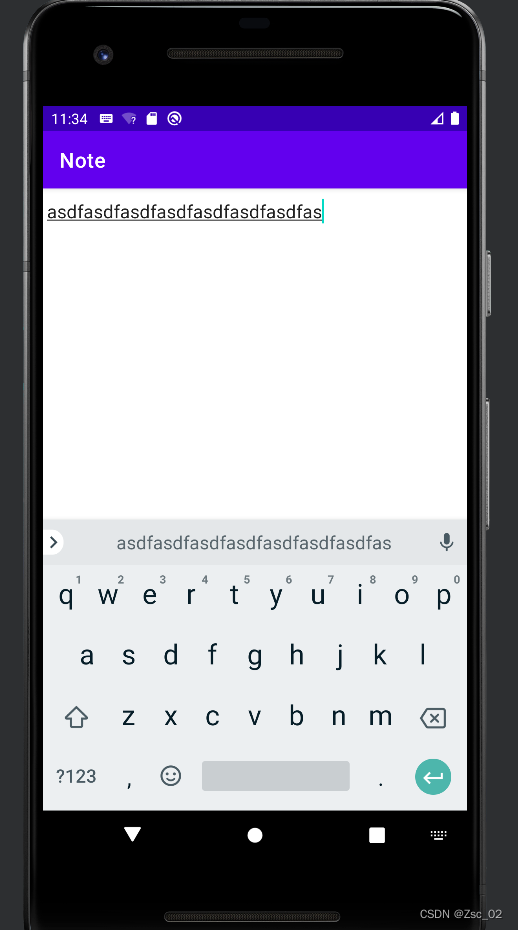 ‘
‘
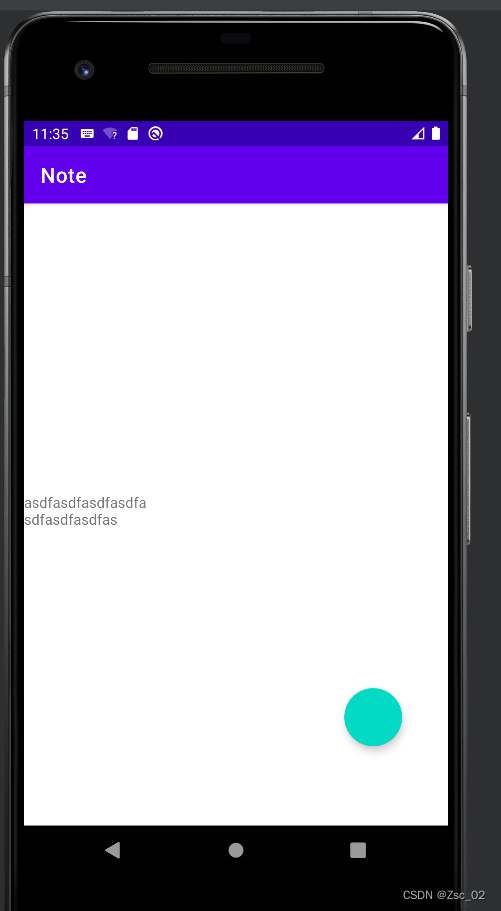
Android开发_记事本(1)的更多相关文章
- Android开发_如何调用系统默认浏览器访问
Android开发_如何调用系统默认浏览器访问 2015-10-20 17:53 312人阅读 http://blog.sina.com.cn/s/blog_6efce07e010142w7.htm ...
- Android开发_*.R文件无法自动生成
问题描述: 今天是我决定专注Android开发的第一天,我在网上下载了一个数独游戏的源码,准备开始着手学习.在导入之后出现Java文件中import *.R文件报错,在gen目 ...
- Android开发_字符串处理类-TextUtils类
对于字符串处理Android为我们提供了一个简单实用的TextUtils类,如果处理比较简单的内容不用去思考正则表达式不妨试试这个在android.text.TextUtils的类,主要的功能如下: ...
- Android开发_控制硬加速hardwareAccelerated
控制硬加速 hardwareAccelerated也是一种优化的手段 从Android3.0 (API level11)开始,Android的2D显示管道被被设计得更加支持硬加速了.硬加速使用GPU承 ...
- Android开发_后台任务task管理_allowTaskReparenting alwaysRetainTaskState clearTaskOn
1.android:allowTaskReparenting 这个属性用来标记一个Activity实例在当前应用退居后台后,是否能从启动它的那个task移动到有共同affinity的task,“tru ...
- Android开发_关于中英文切换
开发APP过程中可能要有中文模式和英文模式,切换后控件要随着进行更改,以下代码可以很好的实现: public static int getResourcesId(Context context, St ...
- Android开发_关于如何屏蔽Home键
今天在遇到一个要屏蔽Home键的问题,研究一上午终于解决,方法记录于下: 在Android2.3版本以下重写以下方法就能屏蔽Home键: public void onAttachedToWindow( ...
- android开发_文本按钮 与 输入框
1 TextView: 属性与值 android:text="文本" android:textSize="20sp" //sp为 ...
- Android开发_关于点击事件
为了防止用户或者测试MM疯狂的点击某个button: 创建一个工具类 public class Tools { private static long lastClickTime; public st ...
- 安卓开发_浅谈Android动画(四)
Property动画 概念:属性动画,即通过改变对象属性的动画. 特点:属性动画真正改变了一个UI控件,包括其事件触发焦点的位置 一.重要的动画类及属性值: 1. ValueAnimator 基本属 ...
随机推荐
- seleniumUI自动化学习记录
2019.2.9 尝试了一个启动浏览器并打开指定网址的程序: 这里首先要注意的就是浏览器的版本和selenium jar包的版本必须符合才行,不然会报错 2019.9.16 必须要下载相应的chrom ...
- python-sqlite数据库锁定
sqlite3.OperationalError: database is locked 因为sqlite只支持单线程操作,如果此时打开数据库就会出现这个问题
- Verilog 变量中位的数值类型
Verilog 变量中位的数值类型 Verilog变量中每个位(bit)的数值类型有四种,分别为1,0,Z,X.其中1,0比较明确就是高.低电平.而x, z在逻辑设计中也经常用到来建模.X,Z既可以大 ...
- Linux习题
1.判断/etc/inittab文件是否大于100行,如果大于,则显示"/etc/inittab is a big file."否者显示"/etc/inittab is ...
- Java mysql查询数据库重复数据(单个或多个字段)
查询表重复数据: SELECT * FROM 表1 f WHERE (f.字段1,f.字段2) in (SELECT 字段1,字段2 FROM 表1 GROUP BY 字段1,字段2 HAVING c ...
- 水印 canvas 实现
let str = info; let c = document.createElement("canvas"); document.body.appendChild.c; let ...
- heimaJava-网络编程
Java 网络编程 概念 网络编程可以让程序与网络上的其他设备中的程序进行数据交互 网络通信基本模式 常见的通信模式有如下两种形式,Client-Server(CS),Browser/Server(B ...
- windows消息机制_PostMessage和SendMessage
1.子线程中建立一个窗口 为了在后面比较这两个函数,先使用win32 windows程序中建立子线程,在子线程中建立一个窗口. (1)新建一个 win32 windows应用程序 (2)定义子窗口的窗 ...
- 7.webpack与vue-cli
一.模块化相关规范 1.1 模块化概述 传统开发模式的主要问题 命名冲突:多个JS文件之间,如果存在重名的变量,会发生变量覆盖问题 文件依赖:JS文件无法实现相互的引用 通过模块化解决上述问题 模块化 ...
- ELK集群基础环境初始化
集群基础环境初始化 1.准备虚拟机 192.168.1.7 192.168.1.6192.168.1.183 2.切换为国内centos源 3.修改sshd服务优化 [root@elk01 ~]# s ...
